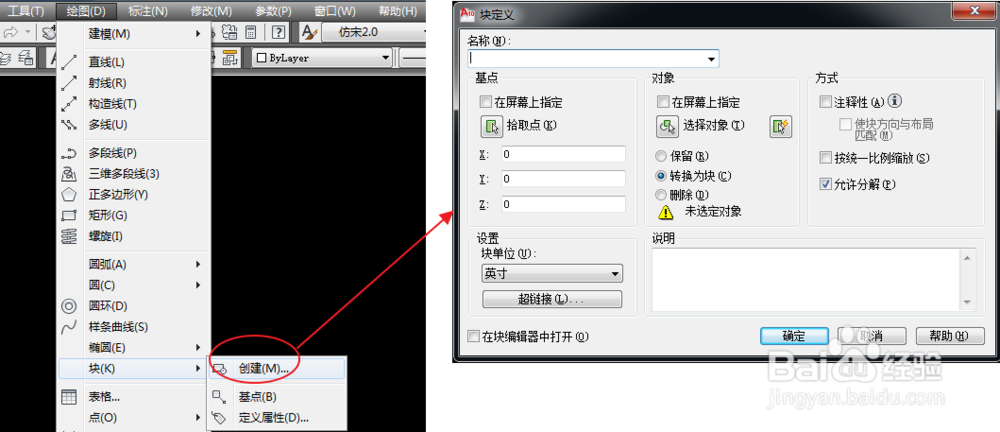1、点击【绘图】→【块】→创建,弹出块定义对话窗口。
2、输入块名称,选择单位,勾选“在块编辑器中打开”,点击确定。弹出提示“尚未为块选定任何对象”,不用管它,点击继续。
3、绘制块文件的基本图形。这里以基准符号图形为例。
4、基本图形绘制完成后,点击“属性定义”图标。进入“属性定义”对话窗口。
5、在“属性定义”窗口,输入相关信息以及设置文字的格式。“标记”相当于该属性的名称,会直接显示在块编辑器的图形中。一般方便格式调整,建议“标记”直接填入一个属性值,比如基准的话,就填入基准编号“A”,这样在块编辑器中比较好调整格式。其他的属性可以多尝试,看看各自有什么影响。
6、属性确定后,点击块编写选项板中的“基点”,设置块的基点位置。这个设置好之后,方便后续插入块的时候,有个基准点,不然有些人块的基准没设置好,插入块都不知道插到哪里去了。
7、最后点击保存块定义,关闭块编辑器。如果关闭过程中提示没保存,没关系,选择保存块文件并关闭就好。到这里,一个块文件即创建完毕了。